Sadržaj
Sjećam se kad sam prije šest godina radio u tvrtki za događaje, morao sam dizajnirati puno brošura, očito uključujući fotografije. Ali standardne pravokutne slike ne uklapaju se uvijek u umjetnička djela temeljena na grafici.
Ponekad su slike koje sam morao staviti na umjetničko djelo bile različite veličine, pa sam ih morao izrezati u isti ili barem odgovarajući oblik ili veličinu kako bi dizajn izgledao lijepo. To je bila takva borba.
Pa, s vremenom i praksom, pronašao sam svoje najbolje rješenje za to, a to je obrezivanje slike u oblike! Vjerujte mi, iznenadit ćete se što sve možete učiniti i zapravo je vrlo zabavno.
U ovom vodiču naučit ćete najbrži, super koristan i otmjen način obrezivanja slike u Adobe Illustratoru.
Uzbuđeni? Zaronimo!
3 načina za izrezivanje slike u Adobe Illustratoru
Napomena: Snimke zaslona preuzete su iz verzije Illustrator CC Mac. Windows ili druge verzije mogu izgledati nešto drugačije.
Ovisno o tome kako želite da vaša slika bude izrezana, postoji nekoliko opcija za to, a najjednostavniji način je bez sumnje alat za obrezivanje. Ali ako želite izrezati oblik ili imate slobodu manipulirati slikom, upotrijebite masku za izrezivanje ili metodu maske neprozirnosti.
1. Alat za obrezivanje
Ovo je najbrži i najlakši način za obrezivanje slike ako želite obrezati fotografiju u pravokutnom obliku.
1. korak : Postavite sliku u svojIlustratorski dokument.
Korak 2: Kliknite na sliku. Vidjet ćete opciju Obreži sliku u Brzim radnjama pod pločom Svojstva.

Korak 3: Kliknite opciju Obreži sliku . Na slici će se prikazati okvir za područje obrezivanja.
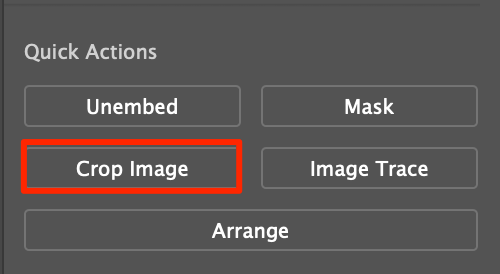
Korak 4: Pomičite se po okviru kako biste odabrali područje koje želite obrezati.

Korak 5: Kliknite Primijeni .

To je to.

2. Maska za izrezivanje
Sliku možete izrezati tako da napravite masku za izrezivanje uz pomoć alata za olovku ili alata za oblikovanje, ovisno o obliku koji želite. Napravite oblik na vrhu slike i napravite masku za izrezivanje.
U ovom vodiču koristim alat za olovku za stvaranje oblika. Koraci su jednostavni, ali može potrajati neko vrijeme ako niste upoznati s alatom za olovku.
Savjeti: možda ćete se osjećati sigurnije nakon što pročitate moj vodič za alat za olovku .
Korak 1 : Odaberite alat za olovku i počnite iscrtavati obris mačke, ne zaboravite zatvoriti putanju na posljednjoj sidrišnoj točki.

Korak 2 : Odaberite i sliku i putanju alata olovke. Staza mora biti na vrhu slike.
Korak 3 : Kliknite desnom tipkom miša i odaberite Napravi masku za izrezivanje .

Ili koristite tipkovničke prečace Command + 7 .

3. Opacity Mask
Nazovimo to otmjenim načinom obrezivanja slike jer ima više od toga. Slično metodi maske za izrezivanje, ali možete manipulirati slikomčak i više.
Prije nego počnete, pripremite svoju Transparency ploču iz Window > Transparentnost.

Skočni prozor Transparentnost trebao bi se prikazati na desnoj strani vašeg dokumenta.

1. korak: Napravite oblik na vrhu slike.
Korak 2 : Ispunite ga bijelom bojom. Bijelo područje je dio slike koji ćete vidjeti nakon izrezivanja.

Korak 3 : Odaberite oblik i sliku.
Korak 4 : Pronađite ploču Transparency i kliknite Make Mask . Možete podesiti razinu neprozirnosti, promijeniti način miješanja ili jednostavno ostaviti kako jest.

Sada dolazi uzbudljivi dio, također možete napraviti gradijentnu sliku dok obrežete. Umjesto da ga ispunite bijelom bojom, ispunite oblik crno-bijelim gradijentom i napravite masku.


Ako se želite pomicati po području izrezivanja, kliknite na masku (koja izgleda crno-bijelo), kliknite i povucite izrezanu sliku da prilagodite područje izrezivanja.

Dodajmo sada boju pozadine i promijenimo način miješanja. Vidite, zato sam rekao da je to otmjena verzija izrezivanja slike.

Često postavljana pitanja
U nastavku ćete pronaći brze odgovore na pitanja koja se odnose na obrezivanje slika u Adobe Illustratoru.
Kako izrezati sliku u krug u Illustratoru?
Najbrži način za izrezivanje slike u krug je korištenje alata za elipsu i izradu maske za izrezivanje. Pomoću alata Elipse nacrtajte krug na vrhu svoje slike,odaberite i krug i sliku i napravite masku za izrezivanje.
Zašto ne mogu izrezati svoju sliku u Illustratoru?
Ako govorite o alatu za obrezivanje, morate odabrati svoju sliku da biste vidjeli gumb za obrezivanje. Ne prikazuje se na alatnoj ploči kada nije odabrana slika.
Ako koristite masku za izrezivanje ili metodu maske neprozirnosti, morate imati i oblik (masku) i sliku odabranu za obrezivanje.
Kako mogu izrezati sliku bez gubitka kvalitete u Illustratoru?
Prije svega, postavite sliku visoke rezolucije u Illustrator za obrezivanje. Možete povećati sliku da biste je izrezali. Ali pazite da držite tipku Shift dok povlačite za povećanje kako se slika ne bi iskrivila.
Za slike visoke razlučivosti ne biste trebali imati problema s kvalitetom slike nakon što je izrežete.
Završetak
Bilo da želite ukloniti neželjeno područje ili izrezati oblik sa slike, tri gore navedene metode dobit će ono što želite. Koristite gumb Crop Image za brzo obrezivanje, a ostale za složenije obrezivanje slike.
Sretno!

